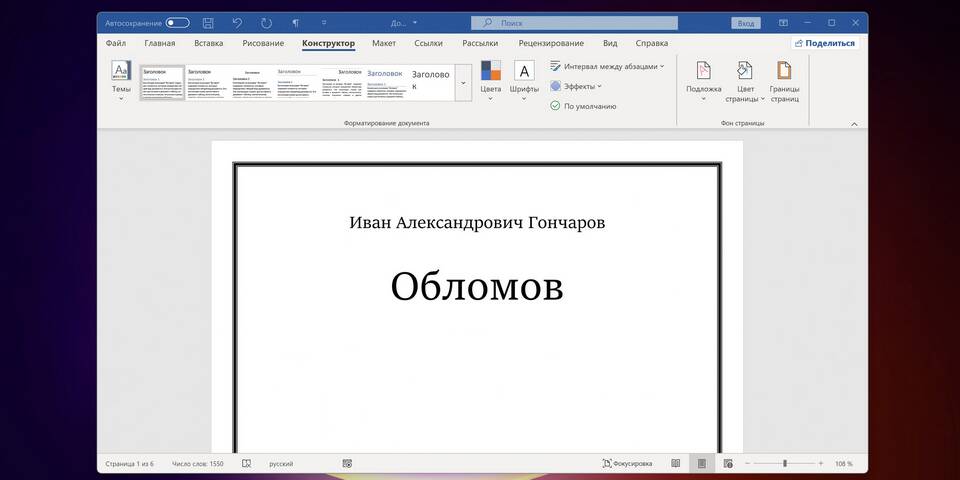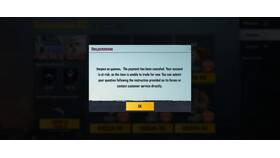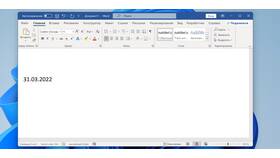Титульный лист является обязательным элементом официальных документов, рефератов, курсовых и дипломных работ. Рассмотрим методы добавления титульной страницы в различные форматы документов.
Содержание
Способы вставки титульного листа
| Программа | Метод добавления | Особенности |
| Microsoft Word | Встроенные шаблоны | Автоматическое форматирование |
| Google Docs | Ручное создание | Требует настройки |
| LaTeX | Специальные команды | Профессиональное оформление |
Общие требования к титульному листу
- Название документа по центру страницы
- Информация об авторе и организации
- Год и место создания
- Отсутствие нумерации на титульной странице
Вставка в Microsoft Word
Использование готовых шаблонов
- Откройте вкладку "Вставка"
- Нажмите кнопку "Титульная страница"
- Выберите подходящий шаблон из галереи
- Заполните необходимые поля (название, автор и др.)
- Настройте оформление при необходимости
Ручное создание титульного листа
| Элемент | Рекомендации |
| Шрифт | Times New Roman, 14 пт для основного текста |
| Межстрочный интервал | 1,5 для названия, 1,0 для остального |
| Выравнивание | По центру для названия, по правому краю для автора |
Добавление в Google Документы
Пошаговая инструкция
- Создайте новую страницу в начале документа
- Вручную добавьте все необходимые элементы
- Используйте стили заголовков для форматирования
- Настройте верхний и нижний колонтитулы
- Сохраните как шаблон для повторного использования
Параметры страницы
| Параметр | Значение |
| Поля | 2 см со всех сторон |
| Ориентация | Книжная |
| Размер бумаги | А4 (210×297 мм) |
Особенности для академических работ
Требования ГОСТ
- Полное название учебного заведения
- Тип работы (курсовая, дипломная и т.д.)
- Тема работы
- Сведения об исполнителе и руководителе
- Город и год выполнения
Частые ошибки
| Ошибка | Как исправить |
| Неправильные поля | Проверить параметры страницы |
| Отсутствие важных реквизитов | Свериться с требованиями |
| Нумерация титульного листа | Настроить особый колонтитул |
Настройка нумерации страниц
В Word
- Дважды щелкните в области колонтитула
- Выберите "Особый колонтитул для первой страницы"
- Установите нумерацию со второй страницы
- Проверьте правильность отображения
В LaTeX
- Используйте команду \titlepage
- Примените \thispagestyle{empty}
- Настройте счетчик страниц \setcounter{page}{2}
- Проверьте компиляцию документа
Сохранение и использование шаблонов
Создание собственного шаблона
| Программа | Действия |
| Word | Сохранить как → Тип файла: Шаблон Word (*.dotx) |
| Google Docs | Файл → Сохранить как шаблон |
| LibreOffice | Файл → Шаблоны → Сохранить как шаблон |
Правильно оформленный титульный лист придает документу официальный вид и соответствует установленным стандартам делопроизводства.